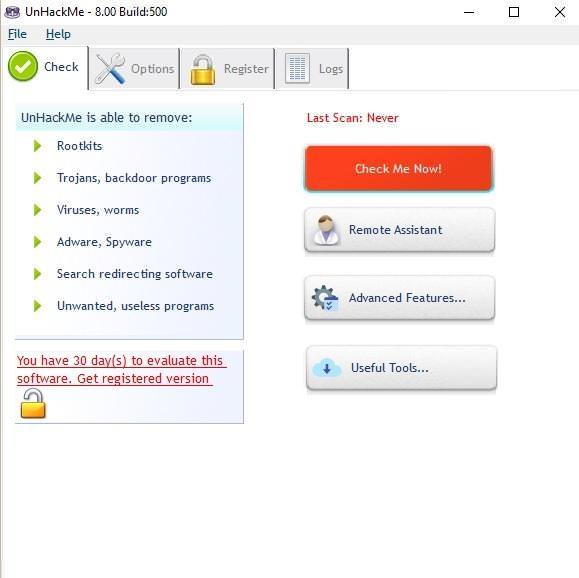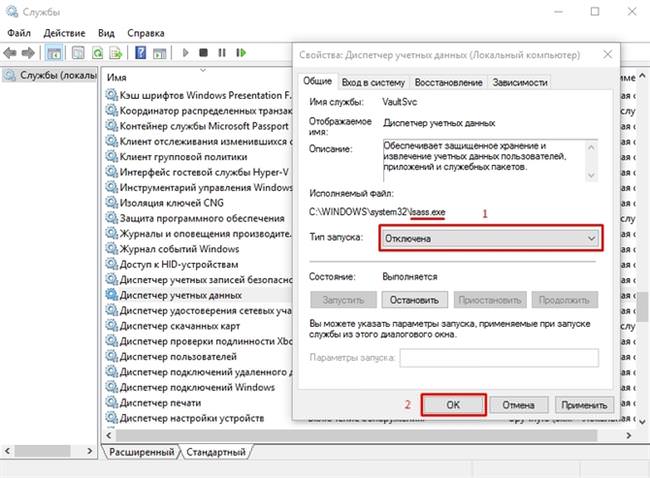Цей процес відноситься до служби безпеки Local Security Authority Process. Завдяки йому, використовуючи штучний інтелект, визначається особу користувача, який увійшов у систему. Як він працює в точності, на жаль нікому невідомо, однак за заявами розробників він навантажує процесор протягом 10 хвилин на 50-60%. З цього випливає, що якщо він навантажує систему сильніше, це ненормально, значить присутні порушення системи безпеки.
Рішення проблеми
Є дві причини, чому це може відбуватися: пошкоджені системні файли, або система заражена вірусами. Тепер більш детально.
Видалення вірусного ЗА
Найчастіше, проблема відбувається через вірусного програмного забезпечення. В систему потрапляє підроблений заражений файл lsass.exe і починає шкодити. З часом він споживає занадто багато ресурсів, видаючи себе. Лікується наступним чином:
- Закрийте всі запущені програми.
- Відвідайте директорію C:\Users\Адміністратор\AppData\Local\Temp і видаліть все, що в ній буде.
- Деинсталлируйте програми, які ви недавно встановили.
- Тепер бажано встановити такі програми, як AdwCleaner, UnHackMe і CCleaner.
- Відкрийте першу в головному вікні натисніть кнопку «Сканувати».

- Тепер запускайте UnHackMe і натисніть кнопку «Check Me Now». Коли процедура завершиться, слід вибрати «Clean».

- Зробіть рестарт ПК.
- Запустіть CCleaner і зробіть очищення реєстру.

Деактивуємо службу
Якщо попередній метод не допоміг, залишається один варіант – відключати службу в примусовому порядку. Щоб це зробити потрібно:
- Запустити Диспетчер завдань і перейти у вкладку «Служби».
- Наведіть курсор мишки на напис «Служби» в правому нижньому куті вікна натисніть на неї лівою кнопкою миші.
- У вікні, що з’явиться, слід вибрати «Диспетчер облікових записів безпеки» і, використовуючи праву кнопку миші відкрити властивості даної служби.
- Там буде поле «Тип запуску», в якому слід вибрати «Вимкнено» і зберегти зміни.

Не відтворюється відео в браузері
До речі, деякі користувача стверджують, що проблема зникла після перевстановлення браузера Google Chrome. Варто спробувати, якщо нічого не допомагає.
Тепер вам відомо, як розв’язувати дану проблему. Вона буває і на нових версіях операційної системи, проте лікується також. Варто лише дотримуватися наведених вище рекомендацій.